Windows 10で欠落しているデフォルトの電源プランを復元する方法

このガイドでは、Windows 10でデフォルトの電源プラン(バランス、高パフォーマンス、省電力)を復元する方法を詳しく解説します。
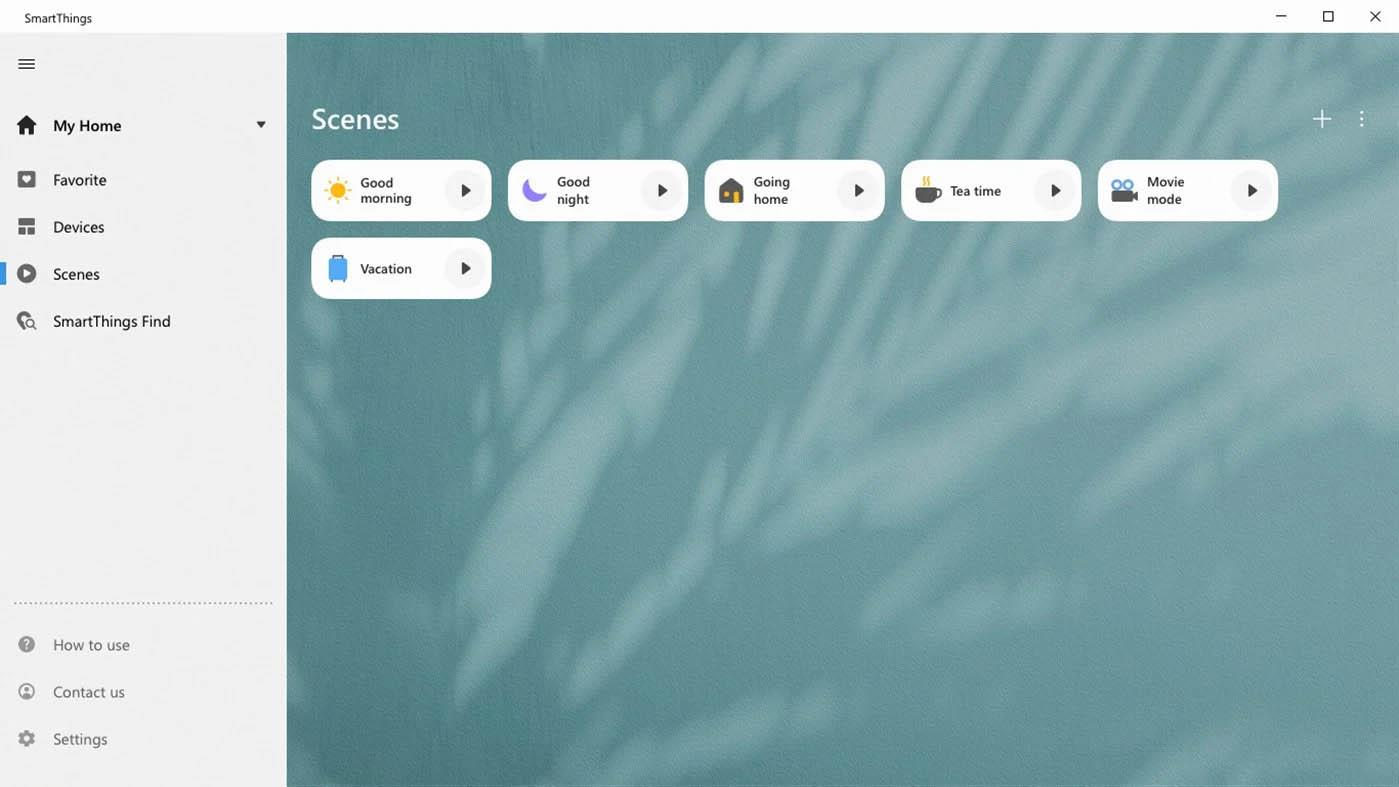
エラー 404 は、アクセスしようとしているページがサーバー上の Web サイトで見つからないことを意味するHTTP ステータス コードです。このエラーは、サーバーにはアクセス可能だが、エラーが表示されている特定のページにはアクセスできないことを示しています。
404 Not Found エラー メッセージは、Web サイトによってカスタマイズされることがよくあります。したがって、エラーは、表示される Web サイトに応じてさまざまな方法で表示される可能性があることに注意してください。
一部の形式の 404 エラーが表示される
HTTP 404 エラーが表示される一般的な方法をいくつか示します。
これらのエラー メッセージは、どのブラウザまたはオペレーティング システムでも表示される可能性があります。ほとんどは、Web ページと同様にブラウザ ウィンドウ内に表示されます。
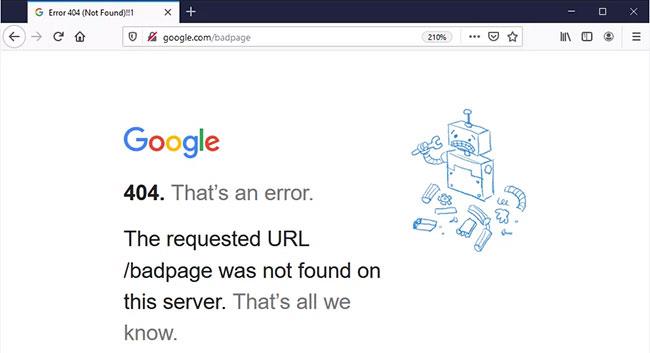
エラー404ページが見つかりません
Internet Explorerでは、 「Web ページが見つかりません」というメッセージは通常 HTTP 404 エラーを示しますが、400 Bad Request エラーも考えられます。タイトル バーに表示される 404 または 400 をチェックすることで、IE がどのエラーを指しているかを確認できます。
Microsoft Office アプリケーションを通じてリンクを開くと、エラー 404 が表示され、 MS Office プログラム内で「インターネット サイトでは、要求したアイテムが見つからないと報告されています (HTTP/1.0 404)」というメッセージが表示されます。
Windows Update が更新プログラムを生成すると、エラー コード0x80244019またはメッセージWU_E_PT_HTTP_STATUS_NOT_FOUND として表示されます。
HTTP 404エラーの原因
技術的には、404 エラーはクライアント側のエラーであり、間違ったURL を入力したか、ページがサイトから移動または削除されたため、ユーザーのせいであることを意味します。
もう 1 つの可能性は、Web サイトがページまたはリソースを移動したが、古い URL を新しい URL にリダイレクトしなかった場合です。その場合、新しいページに自動的にリダイレクトされず、404 エラーが発生します。
Microsoft IIS Web サーバーは、 HTTP エラー 404.3 - Not Foundのように、404 の後に数字を追加することで、404 Not Found エラーの原因に関するより具体的な情報を提供することがあります。これは、MIME タイプの制限を意味します。
404 Not Foundエラーを修正する方法
1. F5を押すか、更新/再読み込みボタンをクリックするか、アドレス バーから URL を再試行して、Web ページを再試行します。
404 Not Found エラーは、実際には問題がない場合でもさまざまな理由で表示される可能性があるため、単純な更新で探しているページが読み込まれることがよくあります。
2. URL にエラーがないか確認します。通常、このエラーは、URL が間違って入力されたか、選択したリンクが間違った URL を指しているために表示されます。
3. 何かが見つかるまで、URL の各フォルダー レベルに移動します。
たとえば、www.web.com/a /b/c.htm で 404 Not Found エラーが発生した場合は、www.web.com/a/b/ にアクセスします。ここで何も表示されない場合 (またはエラーが表示される場合)、www.web.com/a/ にアクセスしてください。これにより、探しているものが見つかるか、少なくともそのものがもう利用できないことが確認されます。
ヒント: Web サイトのホームページにアクセスした場合は、必要な情報を検索してみてください。サイトに検索機能がない場合は、カテゴリのリンクを使用して目的のページに移動し、サイトをさらに詳しく調べてみてください。
4. 一般的な検索エンジンからページを検索します。単純に URL が完全に間違っている可能性があります。その場合は、Googleまたは Bing で簡単に検索すると、目的の場所にアクセスできます。
フォローしているページを見つけた場合は、今後 HTTP 404 エラーが発生しないようにブックマークまたはお気に入りを更新してください。
5. 404 メッセージが自分側から送信されている可能性がある兆候がある場合は、ブラウザのキャッシュをクリアします。たとえば、携帯電話からは URL にアクセスできるが、タブレットからはアクセスできない場合は、タブレットのブラウザのキャッシュをクリアすると解決する可能性があります。
キャッシュをクリアしても解決しない場合は、ブラウザの Cookie を削除するか、少なくとも問題の Web サイトに関連付けられているCookie を削除することも検討してください。
6.コンピュータが使用するDNS サーバーを変更しますが、通常は Web サイト全体で 404 エラーが発生する場合、特にその Web サイトが他のネットワーク (例: 携帯電話ネットワーク) で利用できる場合に限られます。市)。
ISP または政府がサイトをフィルタリング/検閲しない限り、サイト全体の 404 は特に一般的ではありません。理由に関係なく、このような問題が発生した場合は、別の DNS サーバーのセットを試してみることをお勧めします。いくつかの代替手段とその方法については、 Quantrimang の無料パブリック DNS サーバーのリストを参照してください。
7. ウェブサイトに直接お問い合わせください。あなたが監視しているページが削除されている場合、404 エラーは完全に正当なものであり、それを伝えることができます。ページを移動し、訪問者を新しいページにリダイレクトせずにエラーが発生した場合は、喜んで連絡を取り、エラーを修正します。
ヒント: このサイトで 404 エラーが発生しているのではないかと思われるが、確信が持てない場合は、Twitter で簡単にチェックすると問題の解決に役立つ可能性があります。 Twitterで#facebookdownや#youtubedownなどの#websitedown を検索するだけです。多くの場合、サイトのダウンについて最初に話し始めるのは Twitter ユーザーです。
8. 最後に、他のすべてが失敗した場合は待ちます。楽しくはないけど、それが今のあなたにできる唯一のことなのかもしれません。
ヒント: DeadLinkChecker.comやATOMSEOなどのツールを使用すると、自分の Web サイトで 404 エラーを見つけることができます。
このガイドでは、Windows 10でデフォルトの電源プラン(バランス、高パフォーマンス、省電力)を復元する方法を詳しく解説します。
仮想化を有効にするには、まず BIOS に移動し、BIOS 設定内から仮想化を有効にする必要があります。仮想化を使用することで、BlueStacks 5 のパフォーマンスが大幅に向上します。
WiFi 接続に接続するときにドライバーが切断されるエラーを修正する方法を解説します。
DIR コマンドは、特定のフォルダーに含まれるすべてのファイルとサブフォルダーを一覧表示する強力なコマンド プロンプト コマンドです。 Windows での DIR コマンドの使用方法を詳しく見てみましょう。
ソフトウェアなしで Windows 10 アプリをバックアップし、データを保護する方法を説明します。
Windows のローカル グループ ポリシー エディターを使用して、通知履歴の削除やアカウントロックの設定を行う方法を説明します。
重要なリソースを簡単に監視及び管理できる<strong>IP監視</strong>ソフトウェアがあります。これらのツールは、ネットワーク、インターフェイス、アプリケーションのトラフィックをシームレスに確認、分析、管理します。
AxCrypt は、データの暗号化に特化した優れたソフトウェアであり、特にデータ セキュリティに優れています。
システムフォントのサイズを変更する方法は、Windows 10のユーザーにとって非常に便利です。
最近、Windows 10にアップデートした後、機内モードをオフにできない問題について多くのユーザーから苦情が寄せられています。この記事では、Windows 10で機内モードをオフにできない問題を解決する方法を説明します。








